更改三星S7 DPI小妙招_手机技巧
可能你有时觉得你的Galaxy S7/S7 edge屏幕显示的内容少,字体、图标都稍大,你的心里在想:“我还没到看不清字的年纪,我想要更多的显示内容”,这个时候你可以通过修改手机屏幕的DPI值来增加显示内容,从而缩小字体、图标等。
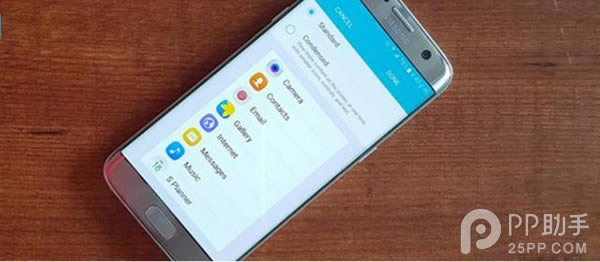
然而,当你试图通过第三方app修改时,它们通常会提示你“你的设备需要root”,这显然是得不偿失的,对于S7、S7 edge来讲,root就意味着你将失去保修和Samsung Pay。
那么有没有无需root的办法修改手机默认DPI呢?答案是肯定的,而且这个答案就在你手机中,所有升级到Android 6.0.1棉花糖系统的三星Galaxy S6、S6 edge、S6 edge+、Note5、S7、S7 edge这几款旗舰都加入了一个隐藏技能——修改DPI的选项,但通常情况下,它无法被调用出来,但人才辈出xda有人探索出一种新方法:借助著名的第三方Nova Launcher桌面启动器的小部件将三星手机系统内隐藏深处的DPI修改选项挖出来。
很简单,具体操作步骤如下:
首先请到正规应用商店下载Nova Launcher,安装并设置为默认桌面启动器。
然后按住桌面空白处,点击“桌面小部件”,进入之后找到“活动”快捷方式,长按它到桌面。
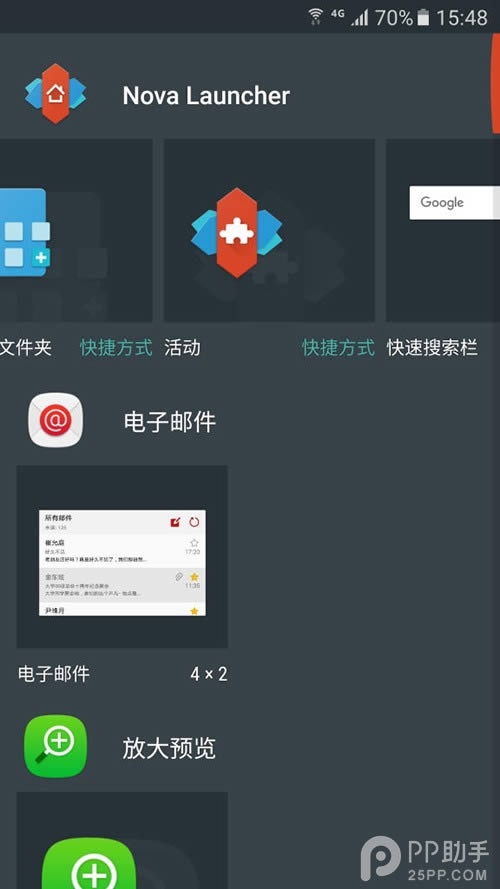
此时,弹出所有活动的快捷方式列表,下拉列表,找到“设置”,并点击展开它,我相信你一眼就看到了“.DisplayScalingActivity”,点击它。
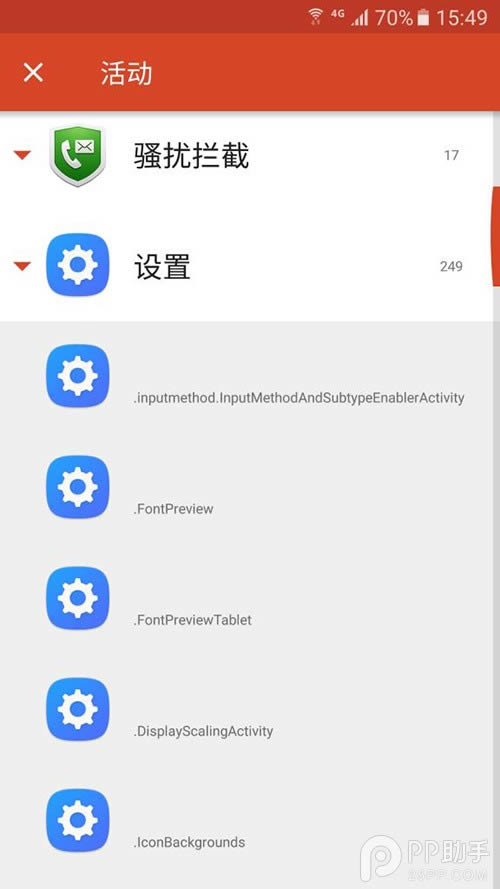
此时在桌面生成了一个设置的图标,这便是“.DisplayScalingActivity”的快捷方式,没错这就是隐藏深处的显示缩放选项设置!点击它!
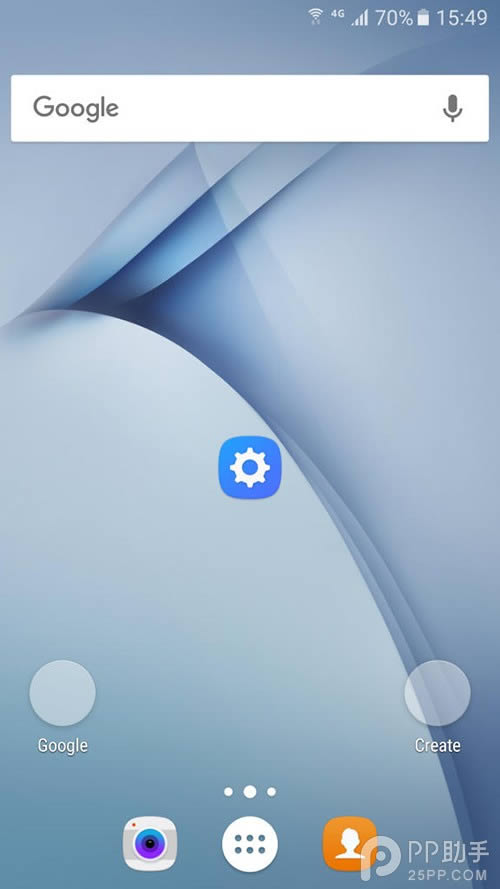
是否有种柳暗花明的感觉?当前你的显示默认设置是“标准”,我们需要把它选择为“紧缩”,如果它的描述所言,选择此项,你的屏幕将显示更小的图标、文本,以及单屏更多的显示内容。
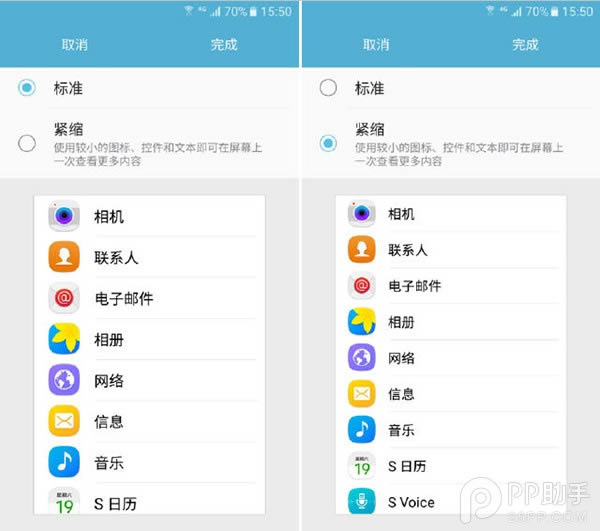
点击完成,重启设备之后,你会发现迎接你的设备显示的字体、部分图标都变小了,也许这就是你想要的。我们来对比一下修改前后标准模式和紧缩模式的截图对比吧!
左图:修改前标准模式 右图:修改后紧缩模式
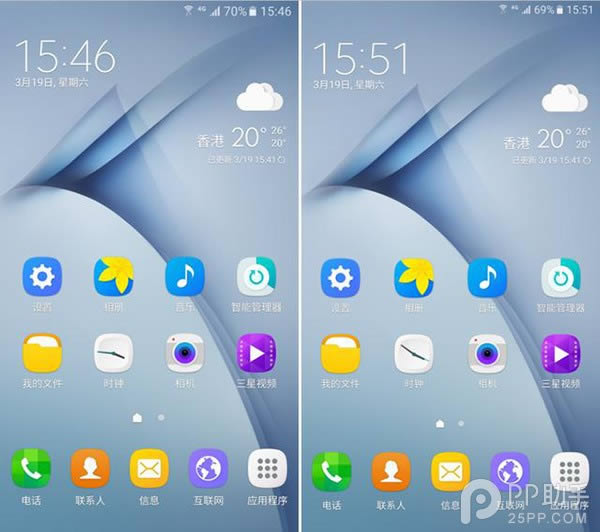
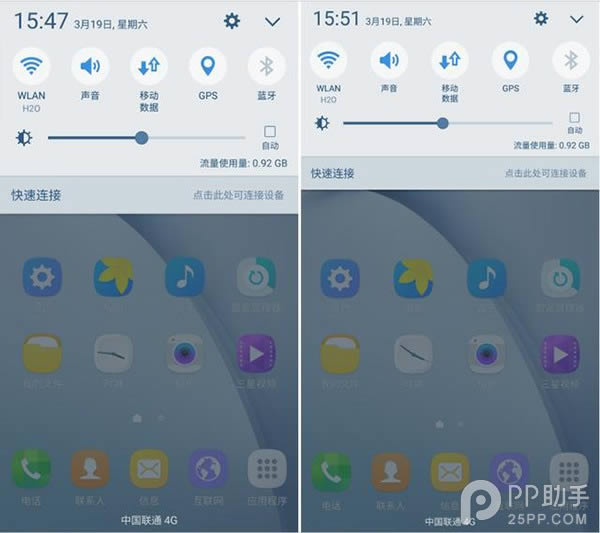
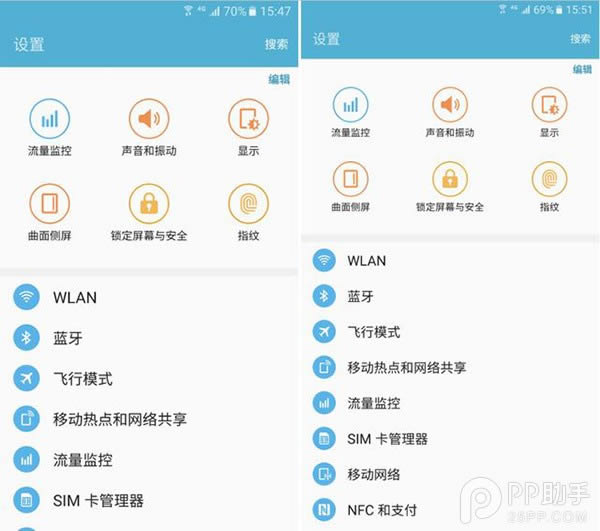
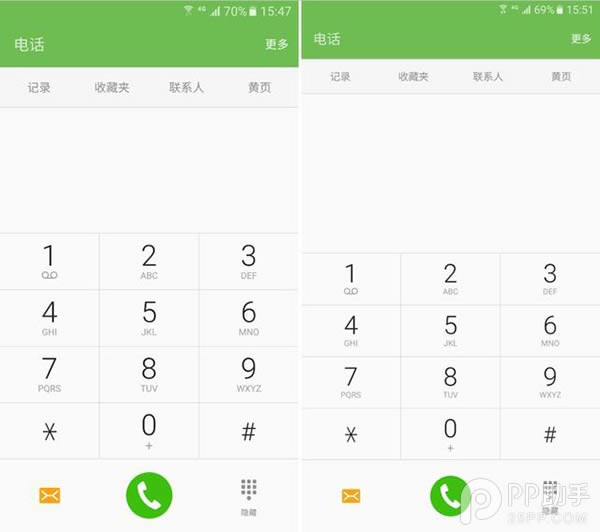
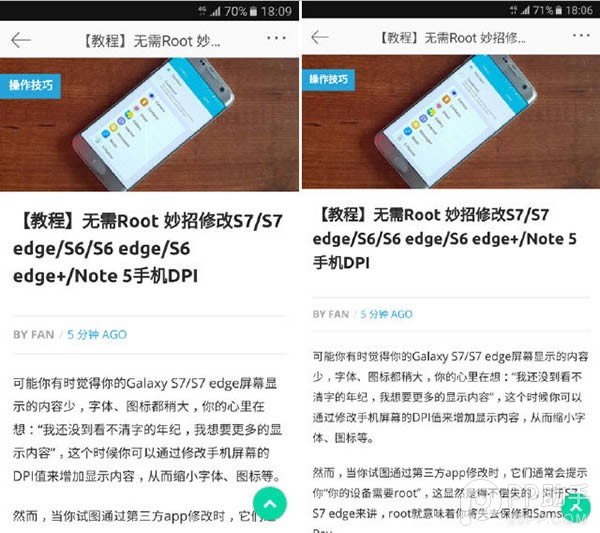
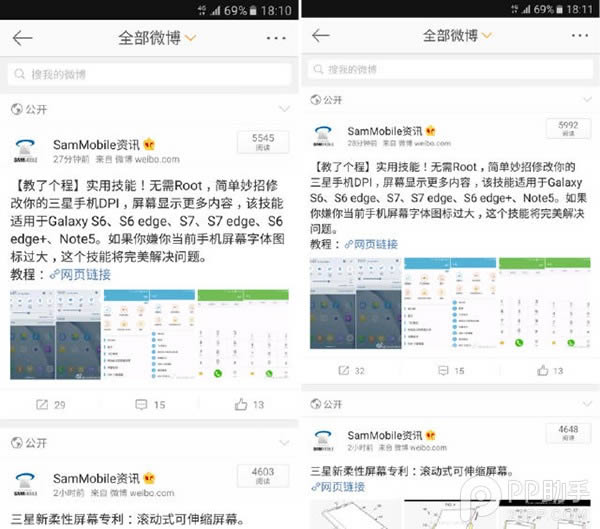
值得指出的是,修改成功后,你完全可以将Nova Launcher卸载,继续使用默认启动器,因为Nova Launcher只是我们打开秘密的钥匙,快来试试吧!
……